Assistente para configuração no RV215W
Objetivo
O Assistente para configuração permite que um administrador de rede configure as configurações básicas do RV215W de forma rápida e conveniente. Este artigo explica como configurar o Assistente para configuração do RV215W.
Dispositivos aplicáveis
RV215W
Versão de software
•1.1.0.5
Configuração de VPN avançada
Configurar WAN com DHCP
O Dynamic Host Configuration Protocol (DHCP) permite que você conecte o roteador à Internet automaticamente. O ISP (Provedor de serviços de Internet) usa DHCP para definir as configurações do roteador para você. Execute este procedimento se o ISP usar DHCP para conectividade com a Internet.
Etapa 1. Faça login no utilitário de configuração da Web e escolha Administration > Setup Wizard. A página Assistente para configuração é aberta:
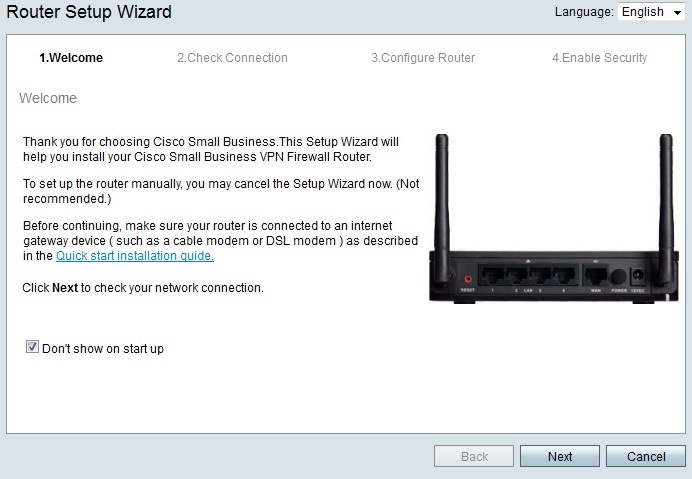
Etapa 2. Marque a caixa de seleção Não mostrar ao iniciar para impedir a exibição do Assistente para configuração após o login.
Etapa 3. Clique em Next.
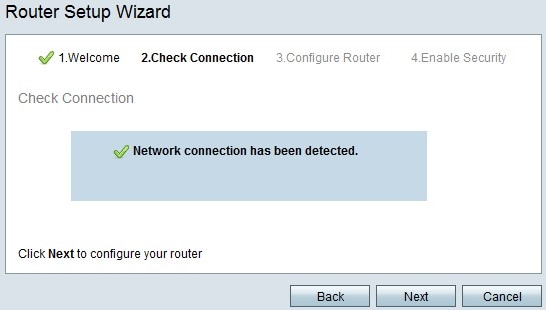
Etapa 4. O RV215W verifica a existência de uma ligação à Internet. Depois de terminar, clique em Avançar.

Etapa 5. Clique no botão de opção Dynamic IP Address (Endereço IP dinâmico) ou DHCP (Recommended).
Etapa 6. Clique em Next.
Configurar a WAN com o endereço IP estático
Um endereço IP estático é um endereço que não é alterado. Geralmente, eles precisam ser comprados de um ISP. Execute este procedimento se o ISP usar endereços IP estáticos para a conectividade com a Internet. Este procedimento explica como configurar uma conexão WAN IP estática com o Assistente para configuração.
Etapa 1. Faça login no utilitário de configuração da Web e escolha Administration > Setup Wizard. A página Assistente para configuração é aberta:

Etapa 2. Marque a caixa de seleção Não mostrar ao iniciar para impedir a exibição do Assistente para configuração após o login.
Etapa 3. Clique em Next.

Etapa 4. O RV215W verifica a existência de uma ligação à Internet. Depois de terminar, clique em Avançar.

Etapa 5. Clique no botão de opção IP estático.
Etapa 6. Clique em Next.

Passo 7. No campo Static IP Address (Endereço IP estático), insira o endereço IP estático da interface WAN.
Etapa 8. No campo Máscara de sub-rede, insira a máscara de sub-rede para o endereço estático da interface WAN.
Etapa 9. No campo Gateway IP, insira o endereço IP do gateway que a interface WAN deve usar para se conectar à Internet.
Etapa 10. No campo DNS, insira o endereço IP do servidor DNS (Domain Name System) principal. Um servidor DNS mapeia nomes de domínio para endereços IP a serem usados por dispositivos de rede.
Etapa 11. (Opcional) No campo DNS secundário (opcional), insira o endereço IP do servidor DNS secundário.
Etapa 12. Clique em Next.
Configurar a WAN com PPPoE
O Point-to-Point Protocol over Ethernet (PPPoE) usa um nome de usuário e uma senha simples para acessar a conexão de Internet do ISP. Execute este procedimento se o ISP usar PPPoE para conectividade com a Internet. O procedimento explica como configurar as configurações para PPPoE.
Etapa 1. Faça login no utilitário de configuração da Web e escolha Administration > Setup Wizard. A página Assistente para configuração é aberta:
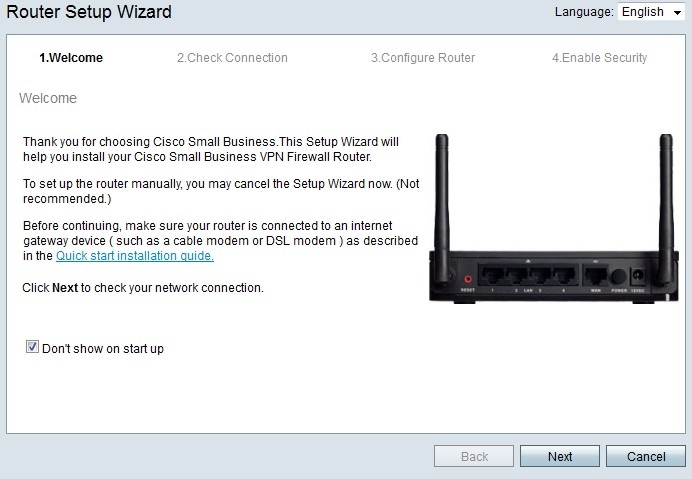
Etapa 2. Marque a caixa de seleção Não mostrar ao iniciar para impedir a exibição do Assistente para configuração após o login.
Etapa 3. Clique em Next.

Etapa 4. O RV215W verifica a existência de uma ligação à Internet. Depois de terminar, clique em Avançar.
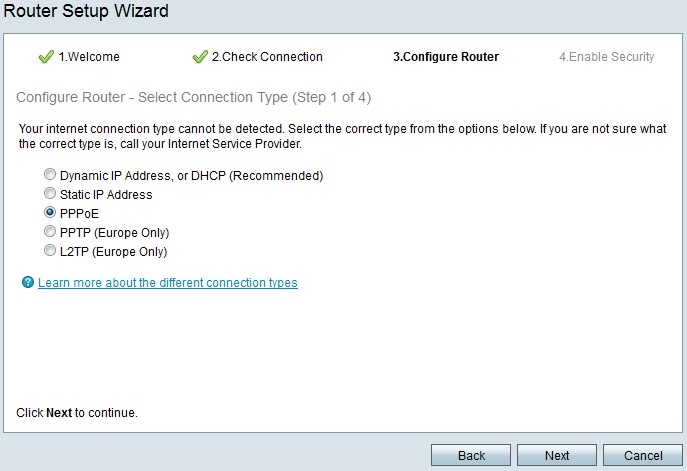
Etapa 5. Clique no botão de opção PPPoE.
Etapa 6. Clique em Next.

Passo 7. No campo Nome da conta, insira o nome da conta registrado no ISP.
Etapa 8. No campo Senha, insira a senha da conta PPPoE.
Etapa 9. No campo Confirmar senha, digite novamente a senha.
Etapa 10. Clique em Next.
Configurar WAN com PPTP
O Point-to-Point Tunneling Protocol (PPTP) usa um endereço IP estático e uma conta com o ISP para se conectar à Internet. Execute este procedimento se o ISP usar uma conexão PPTP para conectividade com a Internet. Este procedimento explica como configurar as configurações para PPTP.
Etapa 1. Faça login no utilitário de configuração da Web e escolha Administration > Setup Wizard. A página Assistente para configuração é aberta:
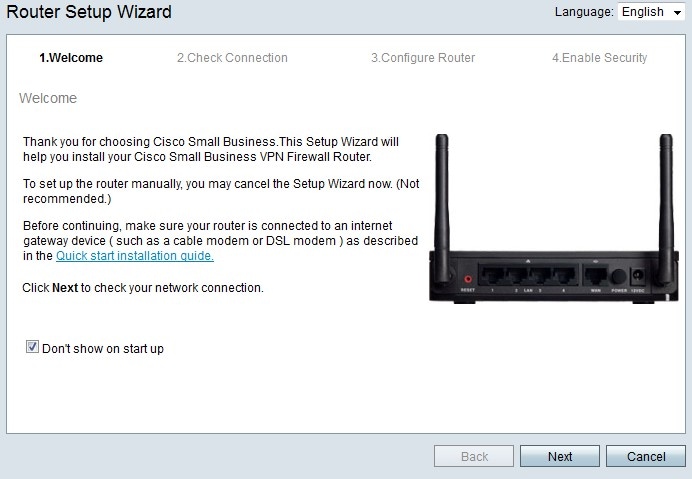
Etapa 2. Marque a caixa de seleção Não mostrar ao iniciar para impedir a exibição do Assistente para configuração após o login.
Etapa 3. Clique em Next.

Etapa 4. O RV215W verifica a existência de uma ligação à Internet. Depois de terminar, clique em Avançar.

Etapa 5. Clique no botão de opção PPTP (somente Europa)
Etapa 6. Clique em Next.
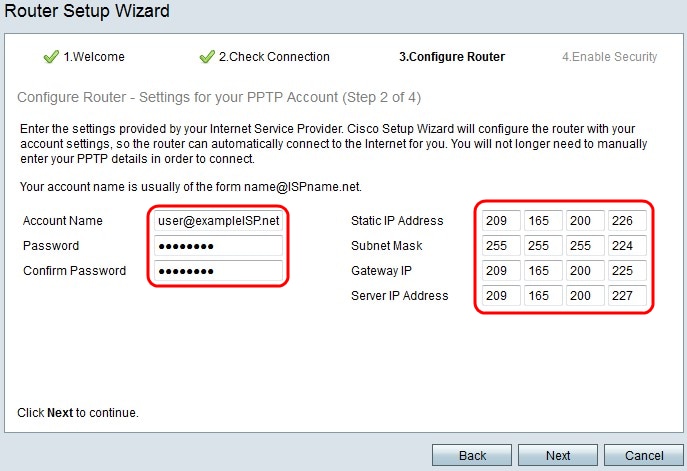
Passo 7. No campo Nome da conta, insira o nome da conta registrado no ISP.
Etapa 8. No campo Senha, digite a senha da conta PPTP.
Etapa 9. No campo Confirmar senha, digite novamente a senha.
Etapa 10. No campo Static IP Address (Endereço IP estático), insira o endereço IP estático da interface WAN.
Etapa 11. No campo Máscara de sub-rede, insira a máscara de sub-rede para o endereço estático da interface WAN.
Etapa 12. No campo Gateway IP, insira o endereço IP do gateway que a interface WAN deve usar para se conectar à Internet.
Etapa 13. No campo Servidor, insira o endereço IP do servidor de Internet do ISP.
Etapa 14. Clique em Next.
Configurar a WAN com L2TP
O L2TP (Layer 2 Tunneling Protocol) também usa um endereço IP estático e uma conta com o ISP para se conectar à Internet. Execute este procedimento se o ISP usar uma conexão l2TP para conectividade com a Internet. Este procedimento explica como definir as configurações para L2TP.
Etapa 1. Faça login no utilitário de configuração da Web e escolha Administration > Setup Wizard. A página Assistente para configuração é aberta:
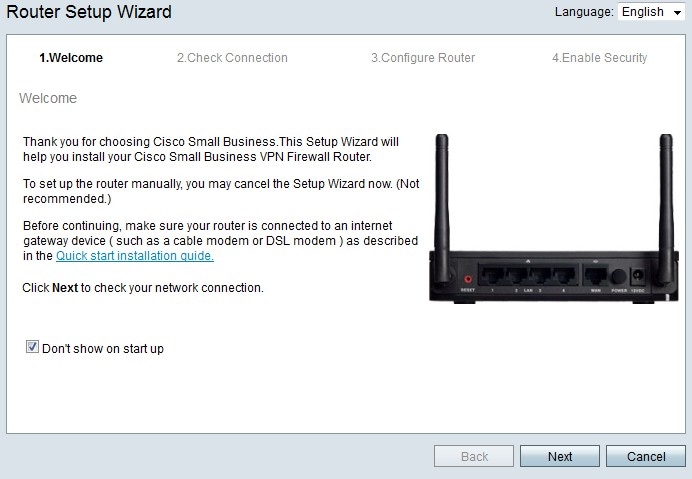
Etapa 2. Marque a caixa de seleção Não mostrar ao iniciar para impedir a exibição do Assistente para configuração após o login.
Etapa 3. Clique em Next.

Etapa 4. O RV215W verifica a existência de uma ligação à Internet. Depois de terminar, clique em Avançar.
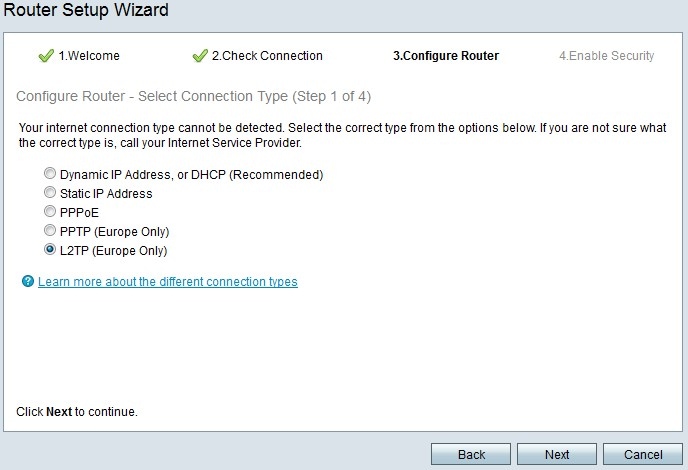
Etapa 5. Clique no botão de opção L2TP (somente Europa)
Etapa 6. Clique em Next.

Passo 7. No campo Nome da conta, insira o nome da conta registrado no ISP.
Etapa 8. No campo Senha, insira a senha da conta L2TP.
Etapa 9. No campo Confirmar senha, digite novamente a senha.
Etapa 10. No campo Static IP Address (Endereço IP estático), insira o endereço IP estático da interface WAN.
Etapa 11. No campo Máscara de sub-rede, insira a máscara de sub-rede para o endereço estático da interface WAN.
Etapa 12. No campo Gateway IP, insira o endereço IP do gateway que a interface WAN deve usar para se conectar à Internet.
Etapa 13. No campo Servidor, insira o endereço IP do servidor de Internet do ISP.
Etapa 14. Clique em Next.
Configurações finais
Execute este procedimento depois de configurar o tipo de conexão com a Internet da WAN. Este procedimento explica como definir as configurações finais para o Assistente para configuração.

Etapa 1. Na lista suspensa Fuso horário, escolha um fuso horário para aplicar ao RV215W.
Etapa 2. Execute uma das seguintes ações:
Ativar sincronização do Network Time Protocol — Clique neste botão de opção para usar um recurso da Internet para definir a data e a hora no RV215W.
Defina a data e a hora manualmente — Clique neste botão de opção para definir manualmente a data e a hora no RV215W.
· clique aqui para importá-los do seu computador — Clique no link here para definir automaticamente a data e a hora para a data e a hora do computador conectado.
Etapa 3. (Opcional) Se você escolher Definir a data e a hora manualmente na Etapa 2, escolha a data e a hora nas listas suspensas Ano, Mês, Dia e Hora.
Etapa 4. Clique em Next.
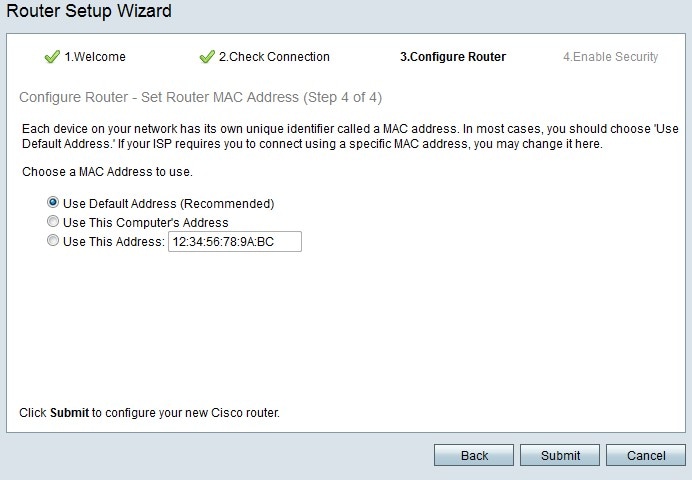
Etapa 5. Clique em um botão de opção de acordo com o tipo desejado de endereço MAC.
Use Default Address (Recommended) (Usar endereço padrão (recomendado)) — Essa opção define o endereço MAC padrão do RV215W como o endereço MAC do RV215W. Essa opção deve ser usada na maioria das situações.
Use This Computer's Address (Usar endereço deste computador) — Esta opção define o endereço MAC do computador conectado como o endereço MAC do RV215W.
Use This Address (Usar este endereço) — Essa opção permite inserir um endereço MAC para o dispositivo usar. Use esta opção se o ISP exigir que o RV215W tenha um endereço MAC específico

Etapa 6. (Opcional) Se você escolheu Usar este endereço na Etapa 5, insira o endereço MAC no campo de entrada de texto adjacente para Usar este endereço.
Passo 7. Clique em Submit.

Etapa 8. Clique em Next.

Etapa 9. Na senha do roteador, digite a senha da conta administrativa.
Etapa 10. Na caixa Confirmar senha, digite novamente a senha da conta administrativa.
Etapa 11. (Opcional) Marque a caixa de seleção Desativar imposição da força da senha para desativar os requisitos de força da senha. Essa opção torna sua rede menos segura.
Etapa 12. Clique em Next.

Etapa 13. No campo Network Name (Nome da rede), insira um nome com o qual a rede será identificada.
Etapa 14. Clique em Next.

Etapa 15. Clique em um botão de opção de acordo com o tipo desejado de segurança de rede.
Best Security (WPA2 Personal - AES) — Essa opção é a mais segura para redes sem fio, mas não funciona com todos os dispositivos, especialmente dispositivos mais antigos.
Melhor segurança (WPA Personal - TKIP/AES) — Esta opção não é tão segura quanto a WPA2 Personal - AES, mas funciona com a maioria dos dispositivos.
Sem segurança (não recomendado) — Essa opção não usa segurança para a rede sem fio e deixa a rede vulnerável. Esta opção não é recomendada.

Etapa 16. No campo entrada de texto, insira de 8 a 63 caracteres ou 64 dígitos hexadecimais para a chave de segurança, ou use a chave de segurança gerada automaticamente fornecida no campo.
Etapa 17. Clique em Next.
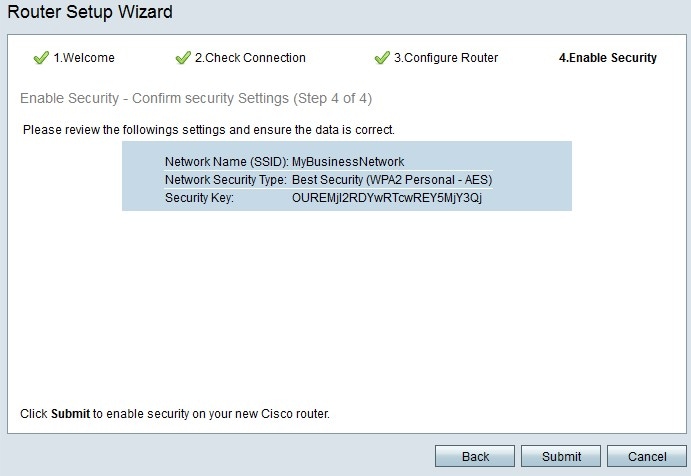
Etapa 18. Clique em Submit. O Assistente para configuração finaliza suas configurações.

Etapa 19. Clique em Finish.
 Feedback
Feedback